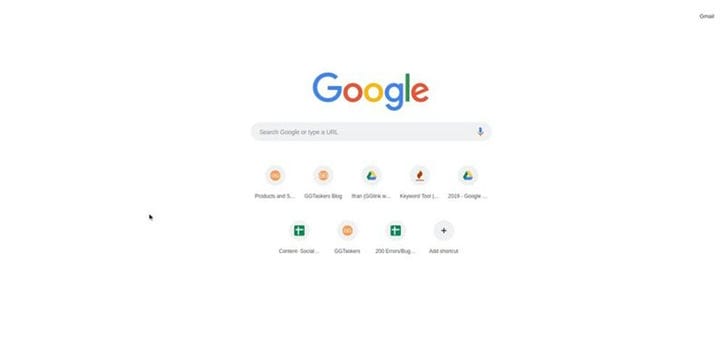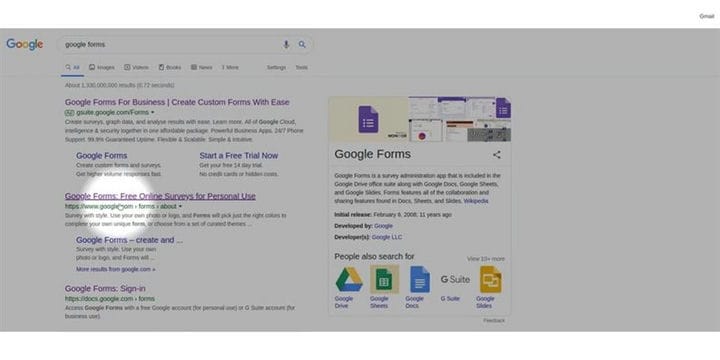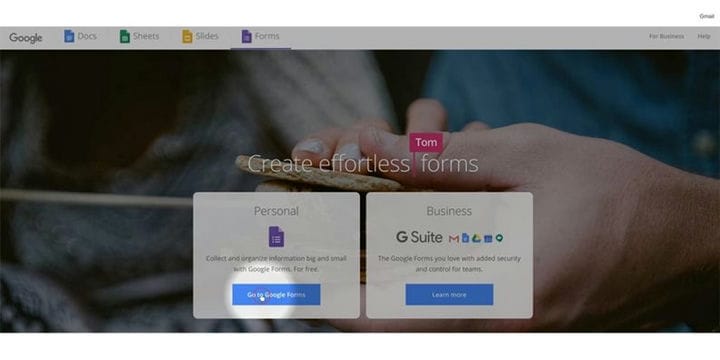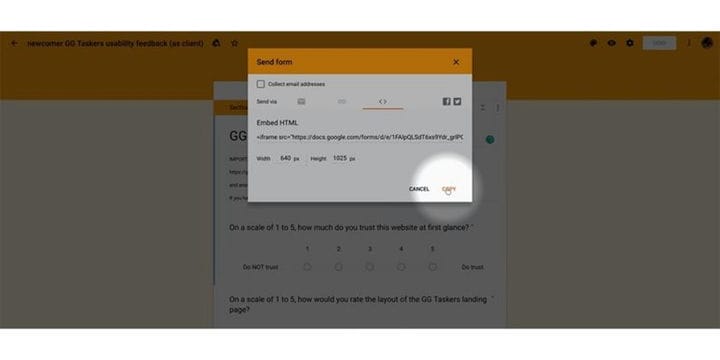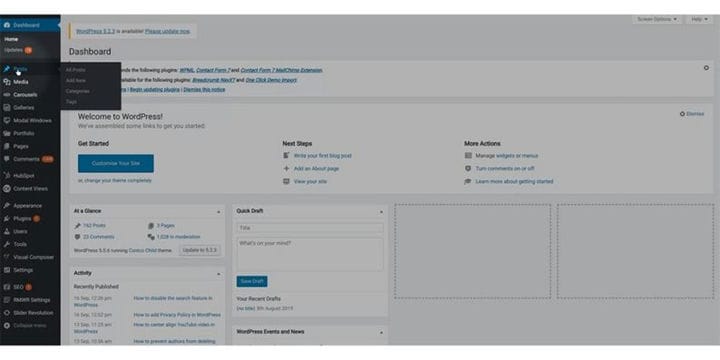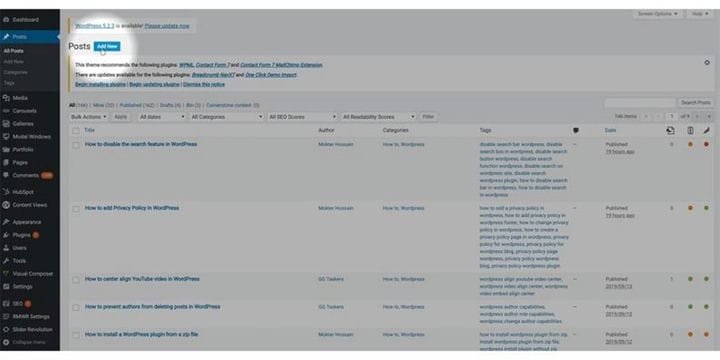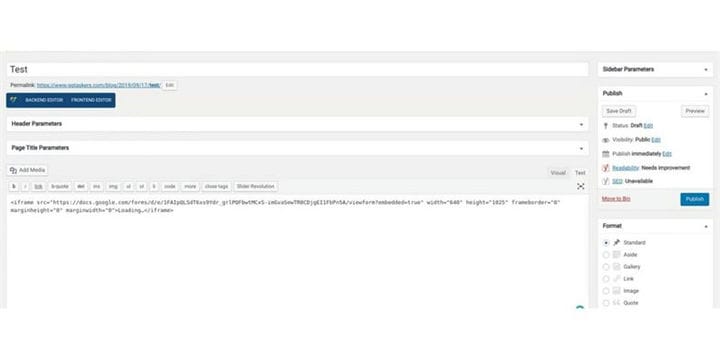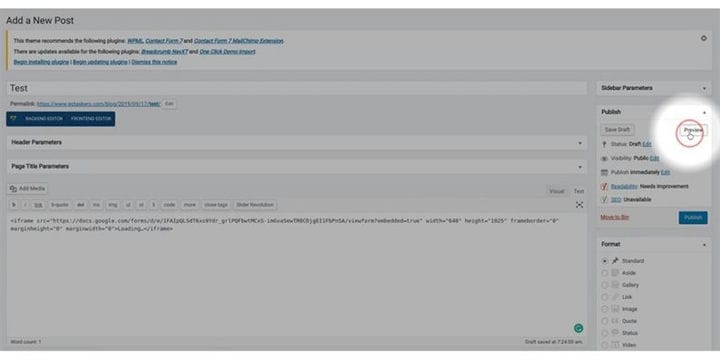Como incorporar um formulário do Google no WordPress
WordPress é uma plataforma baseada em plug-in onde você encontrará um plug-in para tudo. O WordPress possui plug-ins separados que ajudam você a integrar formulários em um site WordPress. Mas quando você precisa integrar o mesmo formulário em diferentes sites, o formulário do Google é o melhor. Os formulários do Google podem ser usados para diferentes fins, como pesquisas, coleções de leads e assim por diante, e podem ser facilmente incorporados a um site WordPress. Neste blog, vou mostrar como você pode incorporar um formulário do Google no WordPress.
Passo 1: Começaremos do início para que você entenda todo o processo. Primeiro, vamos abrir seu navegador e na barra de pesquisa escrever formulários do Google e clicar no botão Enter.
Etapa 2: você precisa clicar no segundo ou terceiro link de seu histórico de pesquisa. Ambos o levarão para a página do Formulários Google. Portanto, escolha qualquer um dos links.
Passo 3: Se você clicar no segundo link (o que eu fiz), irá levá-lo ao site oficial do google forms. Na página, você precisa selecionar Ir para os formulários do Google. Clique no botão ir para o formulário do google.
Etapa 4: agora você está na unidade de formulários do Google. Uma coisa a lembrar é que você deve permanecer conectado à sua conta do Gmail para acessar sua página pessoal do formulário do Google. Nesta página, você encontrará todos os formulários do Google que criou e também pode construir um novo formulário. Nessa página, tudo o que você precisa fazer é selecionar um formulário.
Etapa 5: ao abrir o formulário no canto superior direito da tela, você encontrará um botão de envio. Este botão é usado para compartilhar seus formulários do Google.
Passo 6: Primeiro você precisa selecionar o código HTML embutido, que é a terceira opção de enviar via, e clicar em copiar HTML embutido. Isso copiará o código HTML em sua área de transferência.
Etapa 7: Depois de copiar o código do formulário do Google, você precisa ir para o back-end do seu site. Eu tenho minha conta logada, então apenas clicarei na opção de painel do site que me levará ao backend do meu site WordPress. Você pode fazer o mesmo ou ir para o back-end do seu site adicionando / wp-admin após a URL do seu site. Por exemplo, se o URL do seu site for www.example.com, você precisará escrever www.example.com/wp-admin. Esta é a página de login universal para todos os sites WordPress. Você precisa ter certeza de uma coisa simples, que é fazer o login com seu ID de administrador.
Etapa 8: Agora você precisa clicar na guia de postagens. Esta guia contém todas as postagens que você publicou em seu site. Clique na guia posts.
Etapa 9: Depois de clicar na guia de postagens, você será levado a uma nova janela onde verá todas as postagens que publicou em seu site. Essa página também tem uma opção no topo que é Adicionar novo. Usando este botão, você pode adicionar uma nova postagem ao seu site. Você pode incorporar o formulário a qualquer postagem ou também criar um novo e postá-lo lá. Clique em adicionar novo.
Etapa 10: tudo o que você precisa fazer agora é colar o código que copiou no campo de texto de back-end. Isso irá incorporar o formulário ao seu site.
Etapa 11: Clique na opção de visualização para ver como o formulário está incorporado ao seu site.
É isso !!! você acabou de inserir um formulário do Google em seu site e foi um processo bastante fácil para ser franco. Se você tiver alguma dúvida, deixe um comentário abaixo.